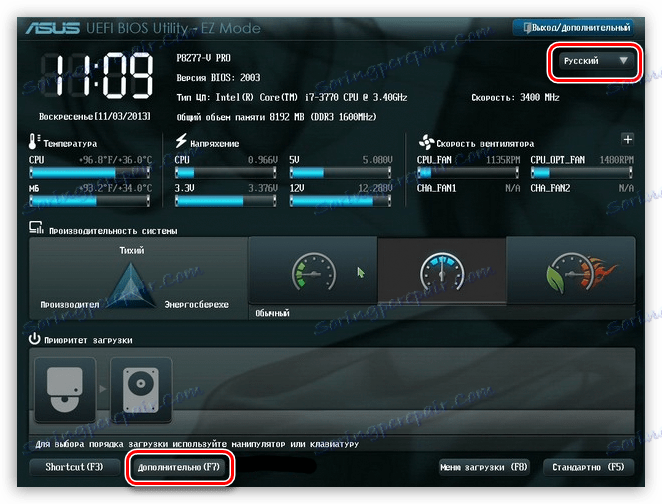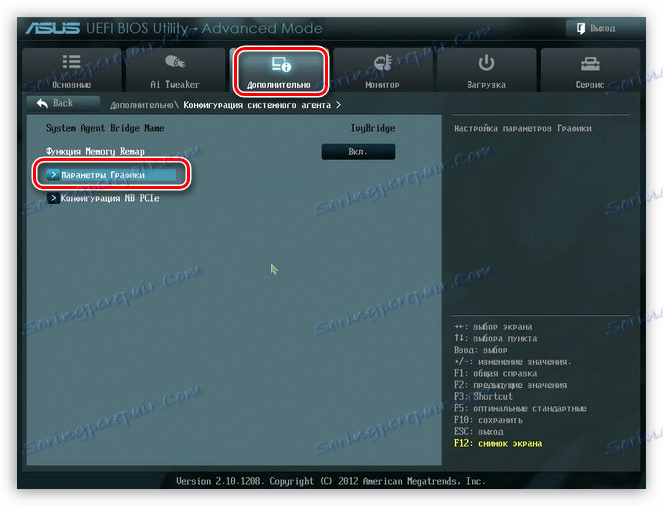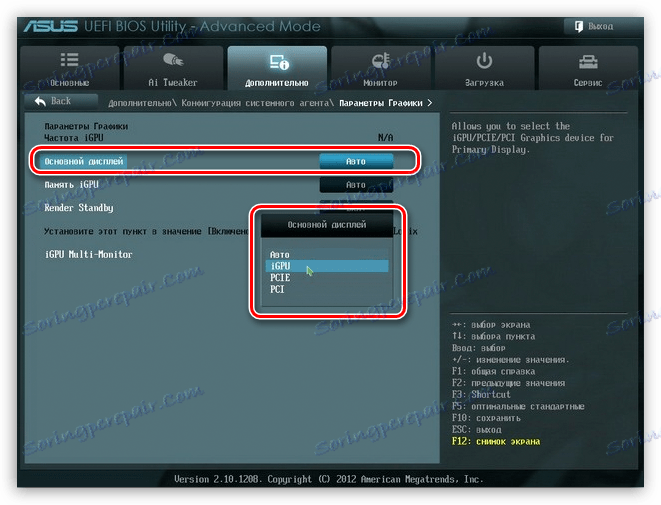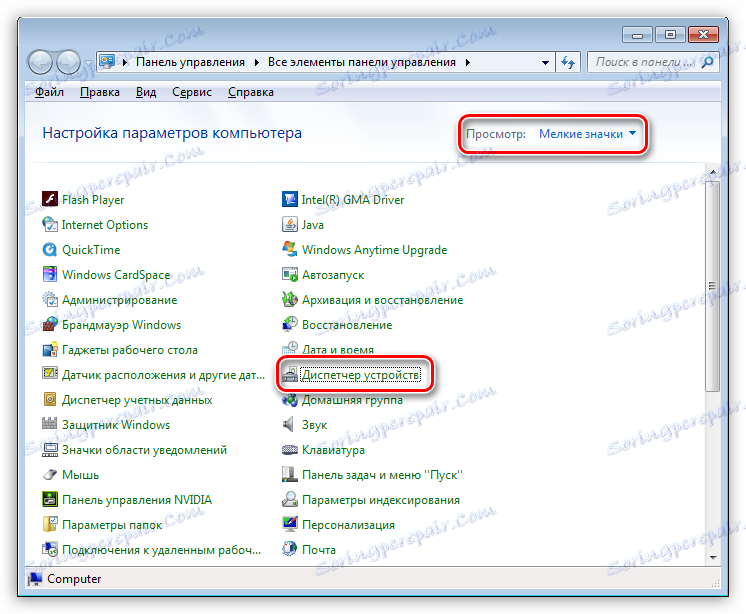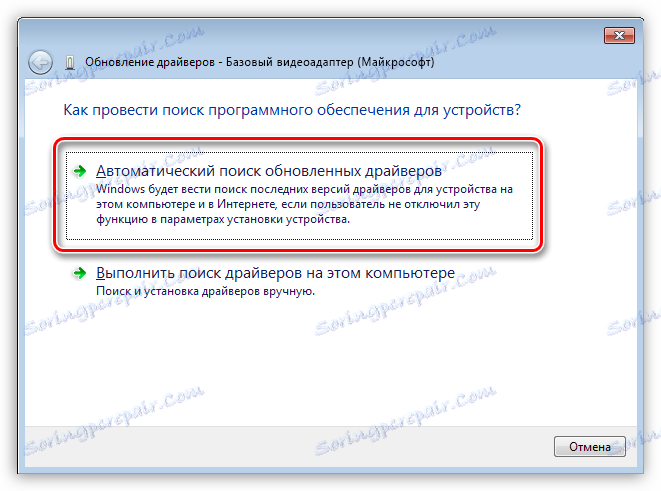Як користуватися вбудованою відеокартою
У природі існує два види графічних адаптерів: дискретні і інтегровані. Дискретні підключаються до роз'ємів PCI-E і мають власні гнізда для під'єднання монітора. Інтегровані вбудовуються в материнську плату або в процесор.
Якщо Ви з якихось причин вирішили скористатися вбудованим відеоядром, то інформація в цій статті допоможе зробити це без помилок.
Включаємо інтегровану графіку
У більшості випадків для того, щоб задіяти вбудовану графіку, досить підключити монітор до відповідного роз'єму на материнській платі, попередньо вийнявши дискретну відеокарту з слота PCI-E. Якщо роз'єми відсутні, то скористатися інтегрованим відеоядром не представляється можливим.

При самому несприятливому результаті, при перемиканні монітора ми отримаємо чорний екран при завантаженні, який свідчить про те, що вбудована графіка відключена в Біосе материнської плати або для неї не встановлені драйвера, або і те, і інше. В цьому випадку приєднуємо монітор до дискретної відеокарти, перезавантажується і входимо в БІОС.
БІОС
- Розглянемо ситуацію на прикладі UEFI BIOS, яким керується більшість сучасних материнських плат. На головній сторінці включаємо розширений режим, натиснувши на кнопку «Додатково».
![Активація розширеного режиму в БІОС материнської плати]()
- Далі переходимо на вкладку з такою ж назвою ( «Додатково» або «Advanced») і вибираємо пункт «Конфігурація системного агента» або «System Agent Configuration».
![Пункт БІОС Конфігурація системного агента в материнській платі]()
- Потім йдемо в розділ «Параметри графіки» або «Graphics Configuration».
![Перехід до налаштувань конфігурації графіки в БІОС материнської плати]()
- Навпаки пункту «Основний дисплей» ( «Primary Display») потрібно виставити значення «iGPU».
![Включення інтегрованої графіки в БІОС материнської плати]()
- Тиснемо F10, погоджуємося зі збереженням параметрів, вибравши пункт «Yes», і вимикаємо комп'ютер.
![Збереження параметрів в БІОС материнської плати]()
- Знову приєднуємо монітор до роз'єму на материнській платі і запускаємо машину.
драйвер
- Після запуску відкриваємо "Панель управління» і натискаємо на посилання "Диспетчер пристроїв».
![Посилання на Диспетчер пристроїв на панелі керування Windows]()
- Переходимо до гілки «Відеоадаптери» і бачимо там «Базовий адаптер Майкрософт». Це пристрій в різних редакціях може називатися по-різному, але зміст один: це універсальний драйвер графіки Windows. Кількома по адаптера ПКМ і вибираємо пункт "Оновити драйвери».
![Кнопка оновлення драйверів в диспетчері пристроїв Windows]()
- Потім вибираємо автоматичний пошук програмного забезпечення. Зверніть увагу, що системі буде потрібно доступ в інтернет.
![Автоматичний пошук драйверів для вбудованої відеокарти в диспетчері пристроїв Windows]()
Після пошуку знайдений драйвер буде встановлений і, після перезавантаження, можна буде користуватися вбудованою графікою.
Відключення вбудованого відеоядра
Якщо у Вас виникла думка про відключення вбудованої відеокарти, то краще цього не робити, так як в цій дії немає особливого сенсу. У стаціонарних комп'ютерах при підключенні дискретного адаптера вбудований відключається автоматично, а на ноутбуках, оснащених перемикається графікою, зовсім може привести до не працювати.
Читайте також: Перемикаємо відеокарти в ноутбуці
Як бачите, підключити вбудоване відеоядро виявилося не так складно. Головне пам'ятати про те, що перед підключенням монітора до материнської плати необхідно від'єднати дискретну відеокарту від слота PCI-E і робити це при відключеному харчуванні.